
- •Оренбург
- •Содержание
- •1 Задания на курсовое проектирование
- •2 Методические указания по выполнению схемотехнической кд и базы данных для разработки печатной платы
- •3 Методические указания по выполнению разработки кд конструкции узла цифрового автомата
- •3.1 Исходные данные
- •3.2 Методические указания по разработке пп
- •4 Описание методики использования схемного редактора Schematic
- •4.1 Настройка опций p-cad Scphematic
- •4.1.1 Настройка в окне Configure
- •4.1.2 Настройка масштабной сетки
- •4.1.3 Настройка в окне Display
- •4.1.4 Настройка в окнах Current Wire и Current Line
- •4.1.5 Настройка в окне Text Style
- •4.2 Создание принципиальных схем
- •4.2.1 Загрузка библиотек
- •4.2.2 Размещение компонентов на схеме
- •4.2.3 Размещение электрических цепей
- •4.2.4 Редактирование схемы
- •4.2.5 Верификация схемы erc
- •4.3 Оформление схемотехнической кд
- •4.3.1 Создание и заполнение угловых штампов
- •4.3.2 Сохранение проекта
- •4.3.3 Вывод схемы на печать
- •4.3.4 Создание списка соединений
- •5 Описание методики по использованию редактора печатных плат pcb
- •5.1 Настройка опций p-cad рсв
- •5.1.1 Задание глобальных параметров проекта
- •5.1.2 Настройка параметров дисплея
- •5.1.3 Структура слоев печатной платы
- •5.1.4 Ширина проводников
- •5.1.5 Стеки контактных площадок и переходных отверстий
- •5.1.6 Выбор стиля текста
- •5.1.7 Подключение библиотек
- •5.2 Размещение компонентов на пп
- •5.2.1 Упаковка схемы на печатную плату
- •5.2.2 Размещение компонентов на плате
- •5.3 Трассировка соединений
- •5.3.1 Задание правил проектирования
- •5.3.3 Интерактивная трассировка соединений
- •5.3.4 Автоматическая трассировка с применением Quick Route
- •5.3.5 Проверка печатной платы drc
- •5.4 Выполнение и сохранение кд
- •5.4.1 Вывод на принтер и плоттер
- •5.4.2 Сохранение проекта
- •5.4.3 Оформление кд проекта пп
- •6.5 Требования к формированию комплекта кд
- •Список использованных источников
5.2.2 Размещение компонентов на плате
После загрузки списка соединений (упаковки схемы) на ПП приступают к размещению компонентов внутри контура ПП, площадь которого рассчитывают заранее.
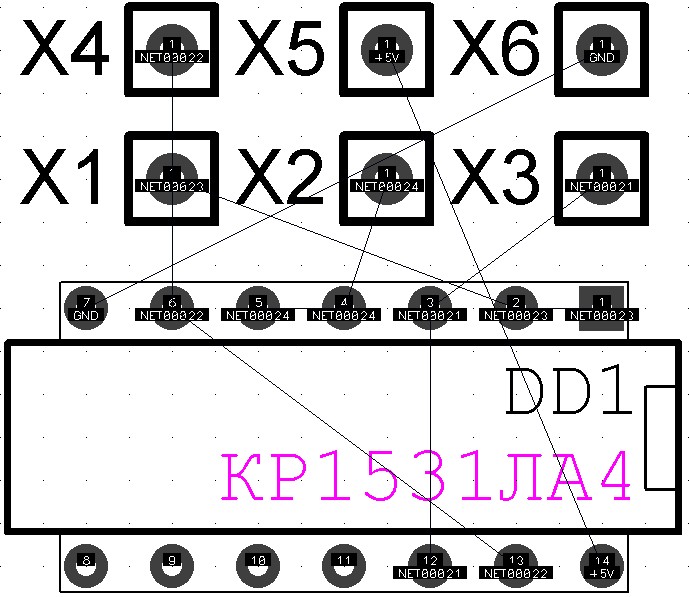
Рисунок 5.10 – Результат упаковки схемы на ПП
5.2.2.1 Нажатие клавиши R поворачивает выбранный объект против часовой стрелки на 90°.
5.2.2.2 Нажатие клавиши F зеркально отображает объекты относительно оси Y и одновременно переносит компоненты на противоположную сторону ПП (первоначально компоненты обычно устанавливаются на верхнюю сторону ПП – Тор); одновременно с этим переносится информация, содержащаяся на парных слоях: Тор и Bottom и т. п.
5.2.2.3 Линии электрических связей, перемещаемые с помощью мыши вместе с выделенными предварительно компонентами, помогают правильно их разместить.
5.2.2.4 После завершения размещения компонентов полезно выполнить минимизацию длин соединений путем перестановки логически эквивалентных секций компонентов и их выводов по команде Utils>Optimize Nets. В меню команды (рисунок 5.11) выбирают метод оптимизации:
Auto — автоматическая оптимизация;
Entire Design — оптимизация всего проекта;
Логически эквивалентные секции переставляются не только в пределах одного корпуса компонента, но и в разных корпусах компонентов (ИС, резисторы, конденсаторы), имеющих одинаковый корпус и одинаковое значение параметра Value. Перестановка в отдельных компонентах запрещается с помощью атрибута NoSwap (Yes). Результаты перестановок, выполненных в автоматическом режиме, отражаются в отчете (рисунок 5.12 – отчет о минимизации схемы, представленной на рисунке 5.10).
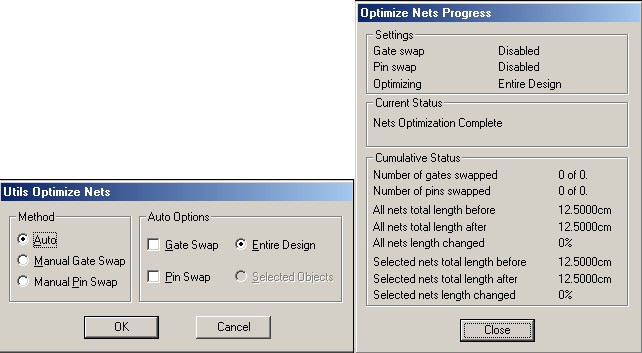
Рисунок 5.11 – Окно оптимизации Рисунок 5.12 – Отчет автоматической
соединений оптимизации соединений
5.3 Трассировка соединений
5.3.1 Задание правил проектирования
5.3.1.1 Перед началом трассировки в меню Options>Grids задают необходимый шаг трассировочной сетки – желательно кратным 2,5 мм: 2.5 мм; 1.25 мм; 0,625 мм.
5.3.1.2 В заключение подготовки к трассировке по команде Options>Design Rules на закладке Layers устанавливают глобальные допустимые зазоры для каждого слоя трассировки, как показано на рисунке 5.13 (если совпадают с рисунком, то не редактировать):
Line to Line — проводникпроводник;
Pad to Via — КППО;
Line to Via — проводникПО;
Via to Via — ПОПО.
Значения зазоров вводят в соответствующие графы и затем нажатием клавиши Update они переносятся на выбранные слои.
Выбор закладок Design, Net Class, Rooms. Net и Class To Class позволяет задать остальные правила трассировки.
Примечание. Для простоты и надежности трассировок соединений при необходимости рекомендуется обходиться только глобальными настройками, вводимыми на закладке Layers (рисунок 5.13); настройки остальных закладок оставить по умолчанию.
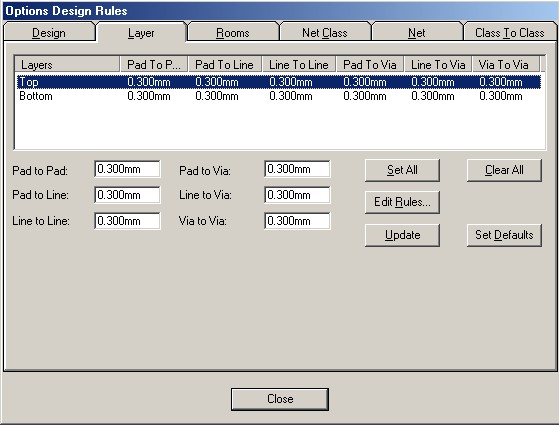
Рисунок 5.13 – Задание допустимых зазоров трассировки
5.3.3 Интерактивная трассировка соединений
По
команде Route>Interactive
(кнопка
![]() ) выполняется
интерактивная трассировка проводников.
) выполняется
интерактивная трассировка проводников.
Перед началом трассировки какого-нибудь проводника задают его ширину (п. 5.1.4) и выбирают нужный слой (п. 5.1.3). Причем делать это удобнее всего с помощью нижней линейки инструментов (рисунок 5.14).
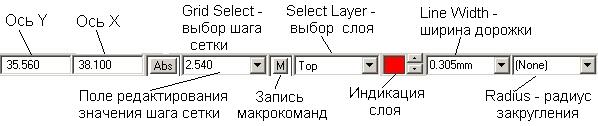
Рисунок 5.14 – Нижняя линейка инструментов редактора ПП P-CAD PCB
Трассу начинают щелчком курсора на КП компонента, имеющую электрическую связь (в любой ее точке, необязательно в центре), или в любой точке ранее проложенной трассы. Трассу прокладывают движением курсора при нажатой левой клавише мыши, при этом автоматически огибаются препятствия (проводники, КП, ПО и области металлизации), соблюдаются допустимые зазоры (рисунок 5.15, б).
Отпустив
левую кнопку мыши, фиксируют проложенный
сегмент трассы. При этом рекомендуется
включить режим Push
Traces
(кнопка
![]() ) — режим отталкивания мешающих
проводников;
) — режим отталкивания мешающих
проводников;
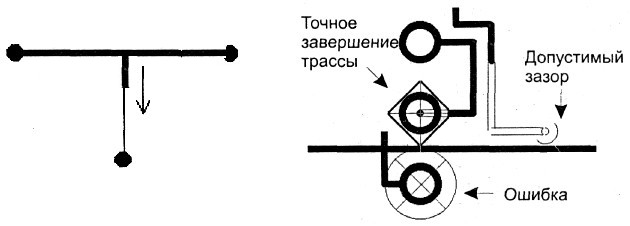
а) б)
Рисунок 5.15 – Образование Т-образных проводников (а)
и индикация результатов трассировки (б)
При смене в процессе прокладки трассы текущего слоя нажатием клавиш L (или Shift+L) или с помощью строки состояний (рисунок 5.14) трасса продолжается на другом слое, при этом автоматически вставляется ПО текущего типа, заданное заранее по команде Options>Via Style.
Не прерывая прокладку трассы, можно изменить ширину проводника по команде Options>Current Line или в строке состояний (рисунок 5.14).
Нарушение
зазора между трассой проводника и
выводом компонента, ПО или трассой
другой цепи отмечается как ошибка в
виде круга с перекрестием (рисунок 5.15,
б),
если включен режим Online
DRC
(кнопка
![]() ).
).
Нажимая
клавишу Backspace,
можно последовательно стереть проложенные
сегменты трассы одновременно с
индикаторами ошибок. По команде
Edit>Undo
(«откат» – кнопка
![]() ) можно стереть целиком всю последнюю
трассу после завершения ее прокладки.
По команде Edit>Redo
(«откат отката» – кнопка
) можно стереть целиком всю последнюю
трассу после завершения ее прокладки.
По команде Edit>Redo
(«откат отката» – кнопка
![]() )
можно восстановить ошибочно стертую
последнюю трассу.
)
можно восстановить ошибочно стертую
последнюю трассу.
Нажатием косой черты «/» или «\» прекращают прокладку трассы без ее завершения.
Когда в процессе прокладки трассы левую кнопку мыши отпускают в точке окончания линии электрической связи, прокладка трассы завершается и можно переходить к прокладке следующей. Завершение трассы точно на контактной площадке пункта назначения обозначается ромбом с перекрестьем (рисунок 5.15, б).
